Kasutame inkognito režiimi mitmel erineval põhjusel. Ilmselt on Chrome'il probleeme Adobe Flash Playeriga. Siit saate teada, kuidas lubada Flashi privaatses režiimis.
Mis on inkognito režiim ja miks inimesed seda kasutavad? Lihtsamalt öeldes kasutavad nad seda režiimi privaatsuse saamiseks ja nagu me kõik teame, on privaatsusel sadu põhjuseid: alates finantstehingute varjamisest kuni piinliku brauseri ajaloo peitmiseni.
Kahjuks ei paku inkognito režiim täielikku anonüümsust, kuna osa teie teabest võib siiski olla nähtav erinevatele veebisaitidele, teie tööandjale ja kindlasti ka Interneti-teenuse pakkujale. Lisaks ei saa see režiim tavalise funktsionaalsusega kiidelda. Kas olete märganud, et need Flashi pistikprogrammid pole privaatses režiimis olles võimelised? See artikkel räägib täpselt sellest.
 Sam Kresslein / Shutterstock.com
Sam Kresslein / Shutterstock.com
LOE KA: Hüperlinkide lisamine Gmaili. Mis on otseteekombinatsioon?
Kuidas lubada Flashi Chrome'i inkognito režiimis
Nagu peaaegu kõigil arvutikraamiga seotud juhtumitel, võib ka siin olla mitu võimalikku lahendust. Nii et proovime pikema jututa teid selles aidata.
1. Kinnitage lukk
Inkognito režiimi valikud võivad tavapärasest režiimist erineda. Nad võivad sekkuda veebisaitidesse ja põhimõtteliselt muuta nende välimust. Seetõttu on üks võimalikke viise Adobe Flashi pistikprogrammi sisselülitamiseks inkognito režiimis klõpsamine URL-i aadressile vasakule jääval turvalisel lukul. Menüüs „Saidi seaded” saate lubada välgu ja värskendada veebisaiti. Loodetavasti lahendab see probleemi. Kuid peate seda tegema iga veebisaidi jaoks ikka ja jälle.
 Evan Lorne / Shutterstock.com
Evan Lorne / Shutterstock.com
2. HTML Flash-i kaudu
Isegi Adobe tugiteenuste spetsialistid ei teadnud, kuidas välklampi sisse lülitada. Õnneks pakkus üks kasutaja ainulaadset lähenemist, millest paljud inimesed ilmselt abi leidsid. Sisestage või kopeerige / kleepige URL-i väljale järgmine tekst: “chrome: // flags / # prefer-html-over-flash” Keelake funktsioon “Eelista HTML-i kui Flash” ja taaskäivitage sait. Flashi pistikprogramm peaks olema nüüd sisse lülitatud.
 Lesterman / Shutterstock.com
Lesterman / Shutterstock.com
LOE KA: Kuidas parandada Apple Magic Mouse'i hiirt, kui see katkestab ühenduse?
3. Uuendage oma Flashi pistikprogrammi
Kui näete halli akent, mis ütleb, et Flashi pistikprogramm pole praegu saadaval, on üks kõige ilmsematest asjadest uusima versiooni allalaadimine. Minge ametlikule Adobe Flash Playeri saidile ja laadige pistikprogramm alla. Peaksite valima oma operatsioonisüsteemi ja selle, kas teie Windows on 64- või 32-bitine (x86). Sageli blokeerib Chrome Flashi, kuna see on aegunud. Sellepärast saab lihtne värskendus probleemi lahendada.
 Ricky Kresslein / Shutterstock.com
Ricky Kresslein / Shutterstock.com
Peate õppima, et Google kavatseb lõpetada Adobe Flashi toetamise aastaks 2020. See tähendab, et mõnikord võib teil tekkida probleeme Flash-pistikprogrammiga ja te ei suuda neid lahendada. Kahjuks on mõnel juhul parim võimalus kasutada mõnda muud brauserit.
LOE KA: Mis on HDMI-Ethernet-adapter ja miks see konkreetsetel juhtudel väärt on?
Tehnoloogia Kasuliku elu häkid Simple Life Hacks
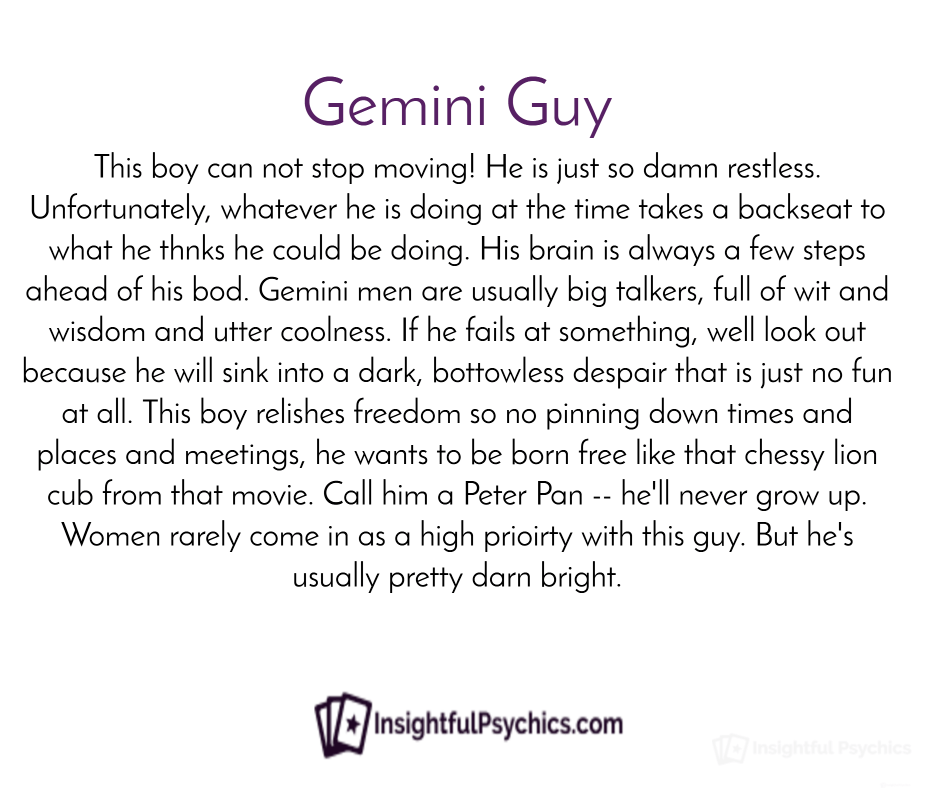


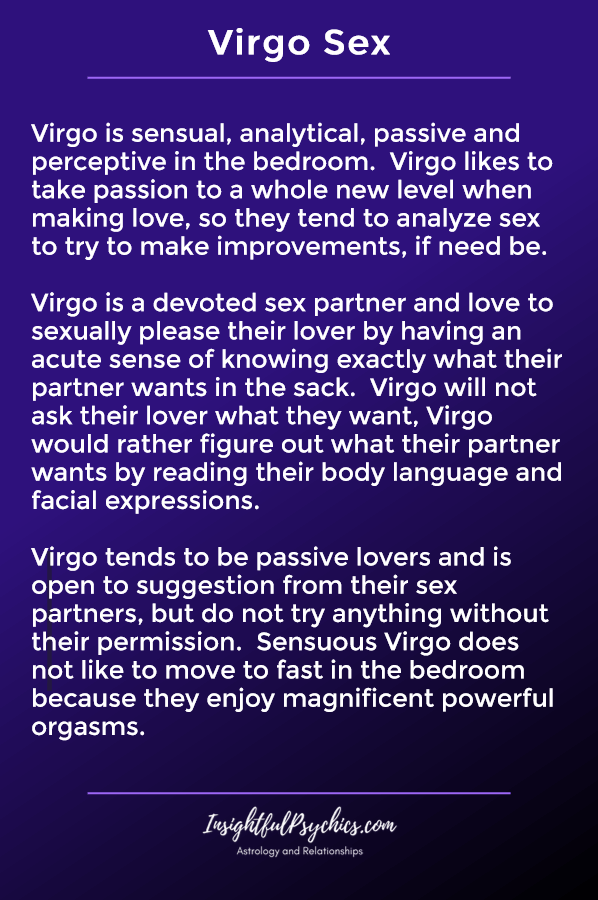



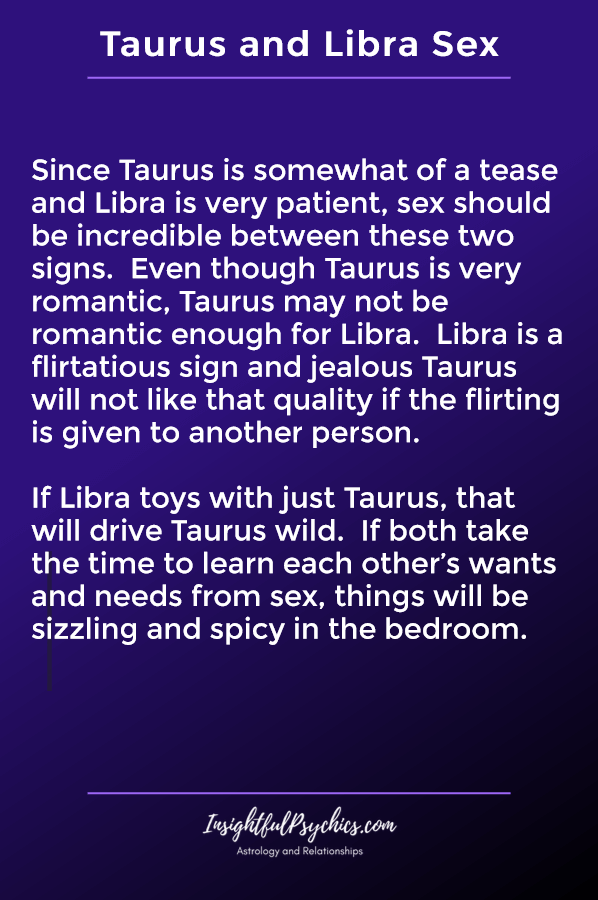





 AWESOMEWOMENHUB.COM
AWESOMEWOMENHUB.COM